Microsoft lanserte i slutten av oktober oppfølgeren til sitt mobiloperativsystem Windows Phone. Det har kommet en hel del nyheter i den nye versjonen.
Har du brukt Windows Phone 7, kan det se tilsynelatende likt ut. Med unntak av noen kosmetiske endringer i menyene er Windows Phone 8 så godt som likt som før.
Men det er likevel store forskjeller. Den kanskje aller viktigste er at versjon 8 har samme kjerne som pc-operativsystemet Windows 8. Windows Phone og Windows deler dermed mye av den samme arkitekturen.
Dette gjør at de to har mange av de samme funksjonene blant annet når det kommer til sikkerhet. Det skal også være enklere å utvikle programvare, og muligheten for å implementere forskjellig maskinvare er kraftig forbedret.
Mens Windows Phone 7 hadde et svært rigid sett med spesifikasjoner som måtte oppfylles, har produsentene fått større frihet i Windows Phone 8.
Nå støtter operativsystemet flerkjerneprosessor og flere skjermoppløsninger. Det har også kommet støtte for minnekort og NFC, for å nevne noe.
Microsoft: – Apple laget markedet. Nå skal vi ta det
iPad 4: – Full forståelse for at folk føler seg lurt
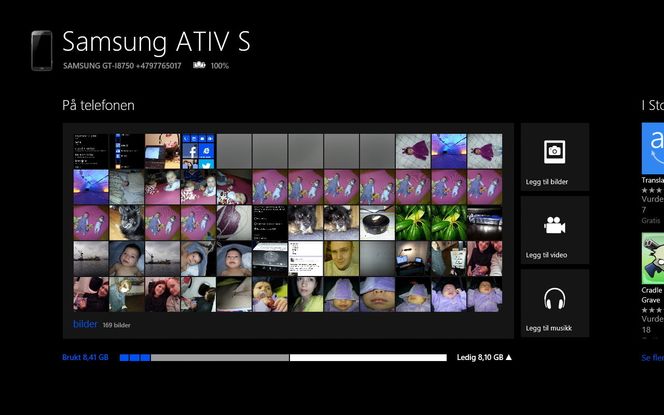
Slik kommer du i gang
På samme måte som Apple har sin Apple ID og Google har sin Google-konto, krever Microsoft at du benytter en Live ID for å få full utnyttelse av en Windows Phone 8-telefon.


Live ID setter du opp første gangen du starter opp en ny Windows Phone 8-telefon.
Dette blir ID-en du logger på telefonen med. Men du bruker også den samme ID-en til å logge på andre Microsoft-produkter, som Xbox og Windows 8.
Tanken er at du skal samle all aktivitet i denne kontoen. Det er for eksempel mulig å knytte Facebook- og Twitter-kontoene dine opp mot Live ID, slik at dette settes opp automatisk på telefonen.
Live ID brukes også når du skal kjøper apper fra app-butikken Windows Phone Store. Live ID er dessuten knyttet til en SkyDrive-konto. Dette er Microsofts skytjeneste, som lar deg synkronisere bilder, dokumenter og alle mulige andre filer mellom enhetene dine.
Så snart du har satt opp Live ID-en er du klar til å ta i bruk telefonen.
Les tester av Windows 8-telefonene HTC 8X, Nokia Lumia 920 og Samsung Ativ S hos Mobili.
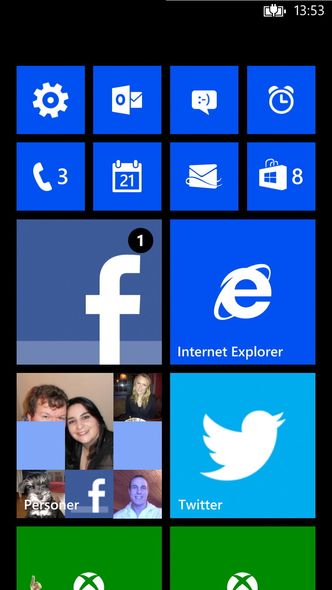
Slik fungerer menyene
Om du kommer fra Android, iOS, Symbian eller et annet smarttelefonsystem vil du umiddelbart oppleve Windows Phone som et ganske annerledes operativsystem.
Startskjermen består nemlig ikke av en samling ikoner, men ruter Microsoft kaller «fliser». Disse flisene er som en kombinasjon av programsnarveier og widgeter.
Alle flisene er snarveier, men de kan også vise mer informasjon fra appen de er knyttet til. For eksempel kan kalenderflisen vise deg hvilke kommende hendelser du har på planen, mens Facebook-flisen kan vise deg om du har uleste varsler.
Mens disse flisene hadde en fast størrelse på Windows Phone 7, kan du nå endre på størrelsen på dem. Du kan vise dem som små og mellomstore kvadrater, og som heldekkende rektangler.
På den måten kan du fremheve de som der viktigst for deg, og bruke mindre plass på det som ikke er like viktig. Du kan stokke flisene slik du selv ønsker.
Alle installerte apper finner du ved å bla deg mot høyre på skjermen. Da får du opp en liste hvor du kan søke.
Alle Windows-telefoner har tre taster under skjermen: Tilbake, Windows-tast og søk.
Tilbake-tasten fungerer omtrent som tilbaketasten i nettleseren din. Den brukes til å hoppe tilbake til forrige skjermbilde. Holder du tasten inne åpnes programveksleren, slik at du kan hoppe mellom de sist brukte appene.
Windows-tasten brukes til å hoppe tilbake til startskjermen. Holder du den nede åpnes talegjenkjenningen, som ikke er tilgjengelig på norsk.
Les også:
Vi fikk prøve Microsofts iPad-utfordrer
Dette blir elektronikktrendene i 2013
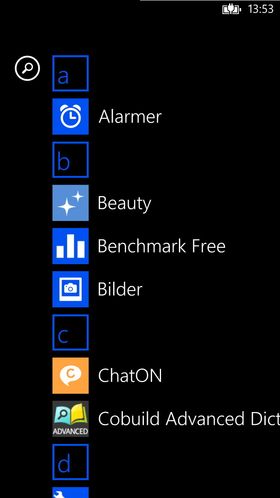
Søk-tasten åpner et søkefelt, slik at du kan søke på nettet.
Slik får du innhold på telefonen
I Windows Phone 8 har Microsoft endelig gjort det mulig å overføre innhold til telefonen uten å bruke spesiell programvare på PC-en. Telefonen vil dermed dukke opp som en mediaenhet i filutforskeren på PC-en din, slik at du kan dra og slippe filer til og fra mobilen.
Du kan fortsatt bruke egen programvare for å synkronisere mediainnhold og å administrere telefonen dersom du foretrekker dette.
Du finner også innhold som apper og spill i Microsofts egne app-butikk. Denne heter Windows Phone Store, og finnes på telefonen. Om du foretrekker det, er det også mulig å søke etter apper og spill i Microsofts nettbutikk, og fjerninstallere apper.
I skrivende stund er det omtent 120 000 apper tilgjengelig i Microsofts app-butikk.
Denne saken er levert av Mobili.no. Les hele guiden her.
Les også:
Slik presterer Iphone 5-kameraet i lite lys





